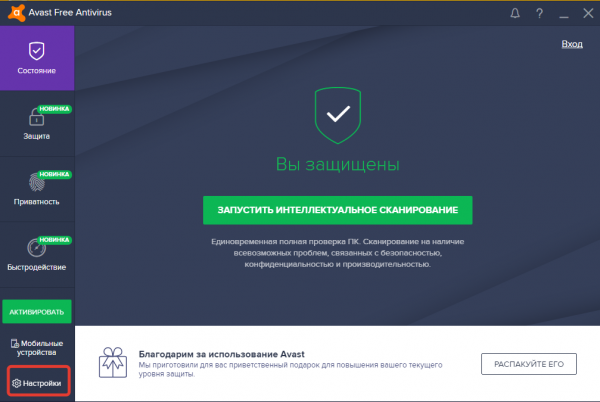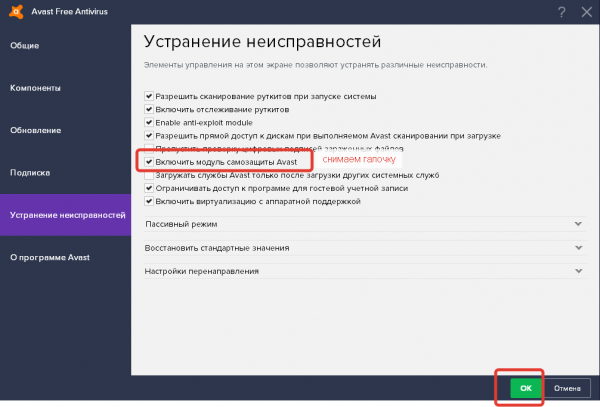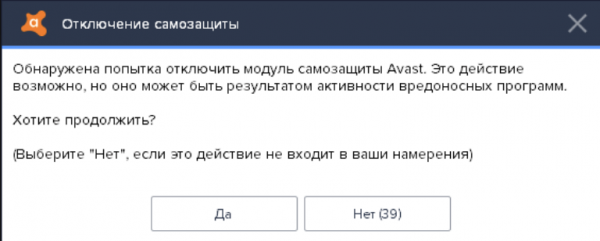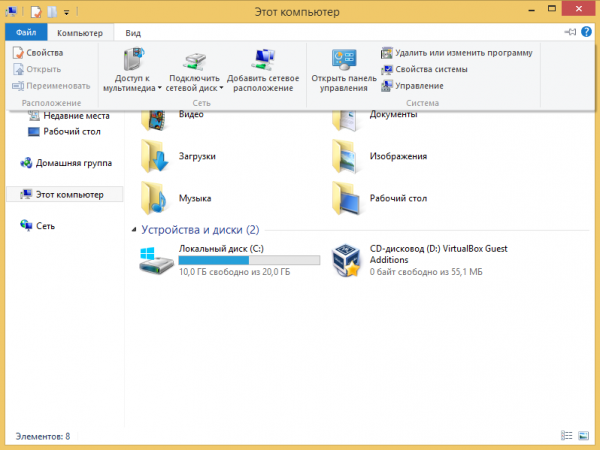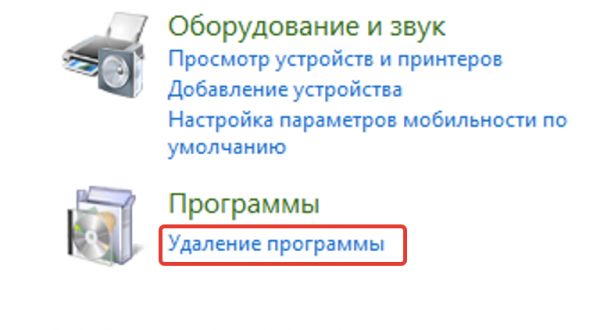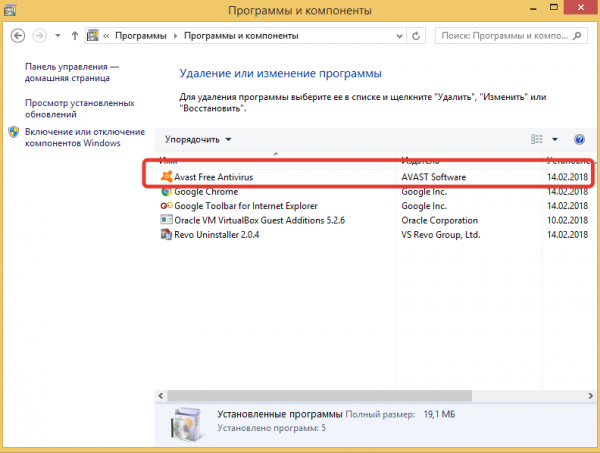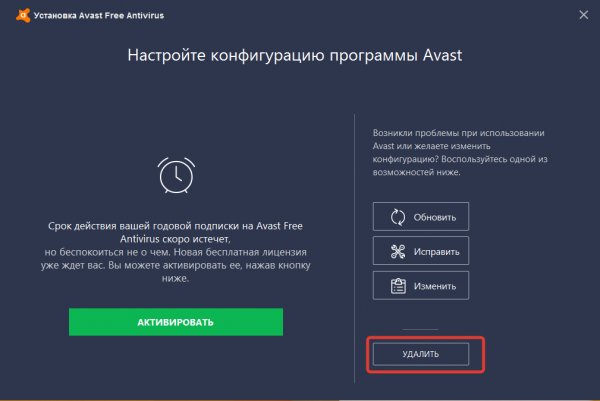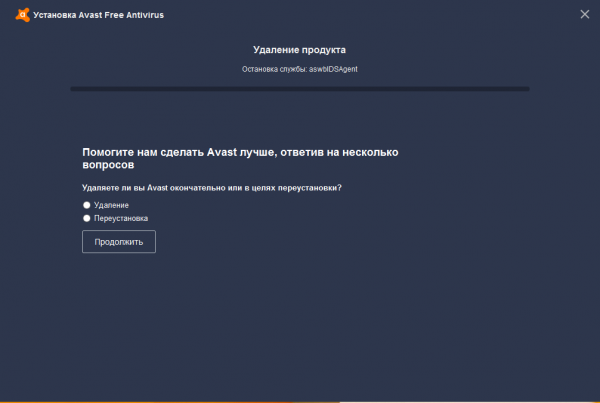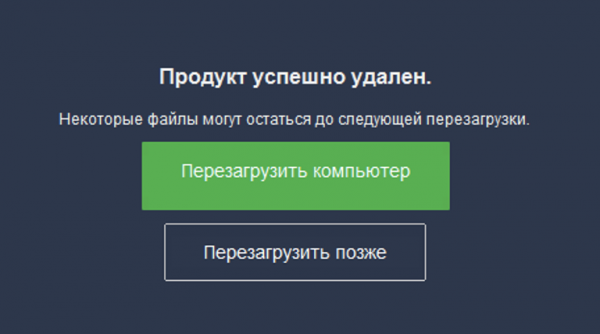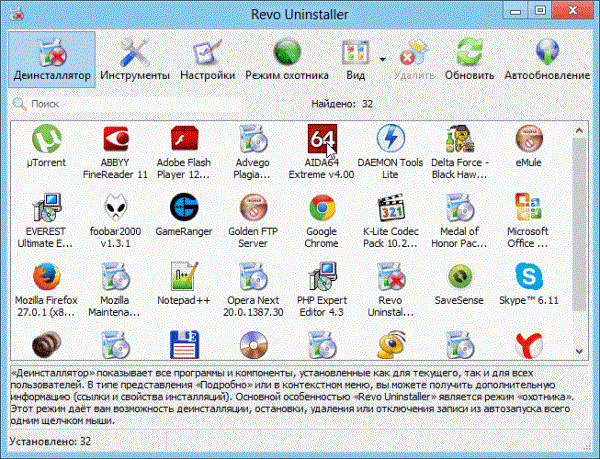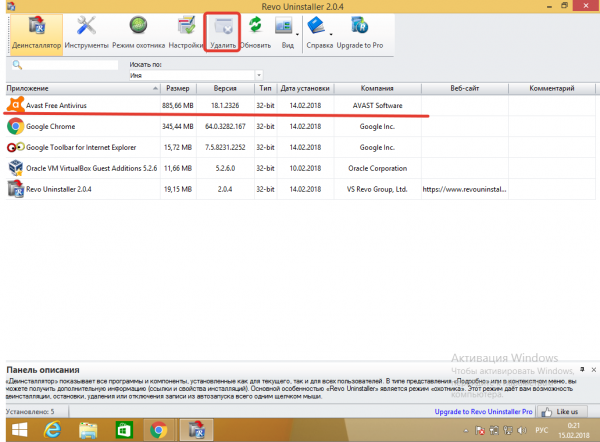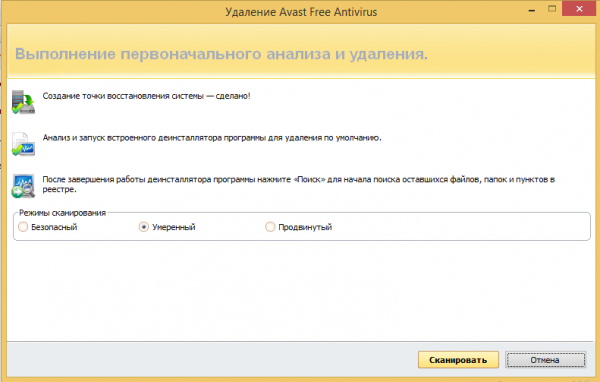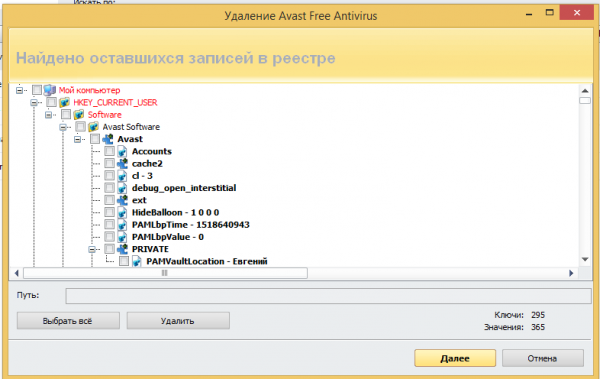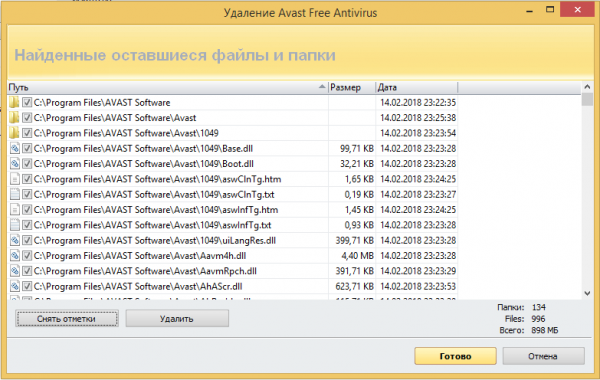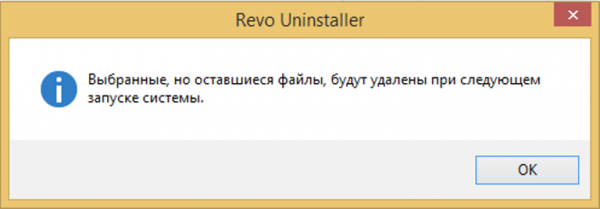Avast — досить хороший безкоштовний антивірус для комп’ютера. Однак, іноді можна зіткнутися з необхідністю його видалення — він, приміром. Гальмує систему або занадто часто реагує на перевірені файли. Так чи інакше, сьогодні ми розглянемо способи повного видалення антивірусу Avast з комп’ютера.

Як повністю видалити Аваст з Віндовс 8
Примітка! Перед виконанням будь-якого з нижче перерахованих дій рекомендується відключити модуль самозахисту Avast, щоб уникнути появи помилок в процесі видалення.
Для цього:
- Відкрийте інтерфейс антивіруса.
- У лівому нижньому куті знайдіть кнопку «Налаштування» і натисніть її. Відкриється вікно параметрів антивіруса.

Знаходимо кнопку «Налаштування» і натискаємо її
- Перейдіть на вкладку «Усунення несправностей. У правій частині вікна в списку знайдіть рядок «Включити модуль самозахисту Avast». Зніміть позначку з цього рядка. Застосуйте зміни, натиснувши кнопку «Ок».

Переходимо на вкладку «Усунення несправностей» і знімаємо галочку з «Включити модуль самозахисту Avast», натискаємо «ОК»
- Антивірус перевірить, чи розумієте ви, що робите, і не вірус чи викликав ці дії. Натисніть кнопку «Так».

Натискаємо кнопку «Так»
Готове. Можете приступати до видалення антивірусу.
Видалення штатними засобами системи
Засобів системи і штатного майстра для видалення антивірусу Avast цілком вистачить, щоб повністю видалити програму з комп’ютера. Однак, при всій простоті цього способу, у нього є і досить серйозні мінуси. В системі може залишатися досить багато залишкових файлів, звітів, а в реєстрі записів про антивірусі. З часом ці ведуть у нікуди записи можуть призвести до уповільнення роботи комп’ютера.
- Відкрийте «Панель управління». Для виконання цієї дії слід відкрити вікно «Комп’ютер», і в однойменній стрічці у верхній частині вікна вибрати пункт «Відкрити Панель управління».

Відкриваємо вікно «Комп’ютер» і вибираємо пункт «Відкрити панель управління»
- У вікні Панелі управління знайдіть значок «Програми», а під ним — посилання «Видалення програм». Натисніть її.

Знаходимо значок «Програми», під ним натискаємо на «Видалення програми»
- Перед вами відкриється список всіх встановлених на комп’ютері програм. Знайдіть рядок «Avast».

Знаходимо рядок «Avast»
- Натисніть кнопку «Видалити».
- Перед вами відкриється інтерфейс штатного дєїнсталлятора Avast. Знайдіть кнопку «Видалити» і натисніть її.

Натискаємо кнопку «Видалити»
- Запускається процедура видалення, в ході якої антивірус спробує дізнатися, чим же викликане таке дію. Відповідати або не відповідати на ці питання — вирішувати вам.

Натискаємо кнопку «Продовжити»
- Після закінчення видалення майстер попросить вас перезавантажити комп’ютер, щоб видалити залишкові файли. Зробіть це.

Натискаємо «Перезавантажити комп’ютер»
Готове. Ви повністю видалили антивірус Avast з вашого комп’ютера.
Видалення сторонніми програмами-деинсталляторами
Цей спосіб має ряд переваг перед попереднім. Він забезпечує видалення всіх записів реєстру і залишкових файлів, тобто в цьому випадку видалення програми буде повним. Однак, до недоліків цього способу слід віднести відносну складність реалізації і необхідність встановлення стороннього програмного забезпечення.
Важливо! Обов’язково відключіть модуль самозахисту.
- Скачайте додаток — дєїнсталлятор. Їх досить багато, але сьогодні ми розглянемо процес видалення на прикладі популярного додатка Revo Uninstaller.

Інтерфейс програми Revo Uninstaller
- Відкрийте встановлену програму. Ви побачите перед собою список програм, встановлених на комп’ютері. Виберіть Avast.
- Натисніть кнопку «Видалити», розташовану на верхній панелі інструментів. Програма запустить аналіз, вона визначить, яка ступінь глибини сканування потрібна саме вам. Покладатися на автоматику або ж вирішити це питання самостійно — вибір за вами.

Вибираємо Avast і на панелі вгорі натискаємо кнопку «Видалити»
- Натисніть кнопку «Сканувати», це запустить пошук файлів нашого антивіруса по всьому комп’ютеру і його реєстру. Коли сканування завершитися, програма покаже вам результат свого пошуку.

Вибираємо рівень сканування і натискаємо «Сканувати»
- Виберіть все, що ви хочете видалити (рекомендується просто натиснути кнопку «Вибрати все») і натисніть кнопку «Видалити». Перейдіть на наступний крок, як тільки видалення вибраних пунктів закінчиться.

Натискаємо «Вибрати все», потім «Видалити»
- Тепер черга файлів. Тут також рекомендується виділити всі пункти і видалити їх. Наберіться терпіння, файли видаляються куди довше, ніж запису в реєстрі.

У вікні «залишилися Знайдені файли і папки», натискаємо кнопку «Видалити»
- Після закінчення видалення, програма сповістить вас про те, що деякі файли будуть видалені при повторному запуску системи.

Закінчено процес видалення, натискаємо «ОК»
- Перезавантажте комп’ютер. Після перезавантаження в системі не залишиться і сліду від антивіруса. Готово!
Пам’ятаєте! Коли ви видаляєте антивірус, ви залишаєте комп’ютер без захисту перед вірусами. Постарайтеся зробити так, щоб цей час без захисту було мінімальним — комп’ютер без антивіруса з активним мережевим з’єднанням вкрай схильна до атак вірусів. Удачі!